- Inhaltsverzeichnis
- Index
- Glossar
Menü belegen
 Symbol Menüs
Symbol Menüs
Unter "Setup- Einstellungen Symbole" finden Sie einen Dialog, indem Sie verschieden Einstellungen zur Gestaltung Ihrer Arbeitswerkzeuge und Ihrer Arbeitsumgebung treffen können.
Achtung!
MegaCAD unterscheidet zwischen 2D- und 3D-Menüs. Laden Sie eine 2D-Zeichnung oder schalten Sie in den 2D-Modus oder rufen Sie ein 2D-Arbeitsblatt auf, wird automatisch das zuletzt geladene 2D-Menü gestartet. Laden Sie aber eine 3D-Zeichnung oder schalten Sie in den 3D-Modus oder rufen Sie von einem 2D-Arbeitsblatt den 3D-Modus auf, wird automatisch das zuletzt geladene 3D-Menü gestartet.
In der Symbolauswahlliste der "Menü belegen-Funktion" finden Sie diese Funktion unter oben dargestellten Symbol.
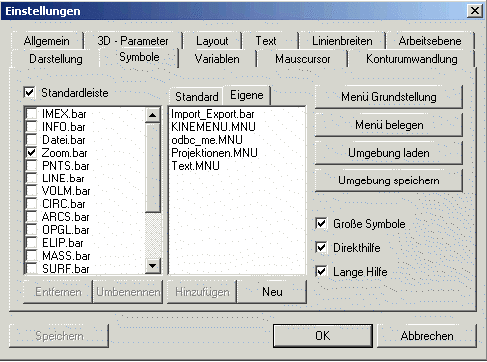
Folgende Einstellungen sind möglich:
Symbolleiste:
Mit dieser Checkbox wählen Sie, ob Sie zwischen der Hauptmenüleiste und der Attributzeile eine frei konfigurierbare Toolbar für ständig verfügbare Funktionen haben möchten:
 ohne:
ohne: 
 mit:
mit: 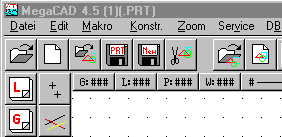
Große Symbole
Es werden zwei Größen von Bitmaps für die Kennzeichnung von Funktionen bereitgestellt, die in allen Menüleisten aktiviert werden. Die Größe der Bitmaps ist fest und im Gegensatz zu älteren MegaCAD-Versionen nicht mehr skalierbar.
Dies bedeutet aber auch, daß je nach Bildschirmauflösung bei Verwendung großer Symbole nicht alle dargestellt werden!
Deshalb ist es erforderlich, eine Möglichkeit zu haben, auf kleinere Symbole umschalten zu können. Standardmäßig sind die großen Symbole aktiv. Ein Umschalten erreichen Sie durch Ausschalten der Checkbox:
 Große Symbole
Große Symbole 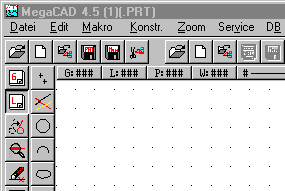
Direkthilfe
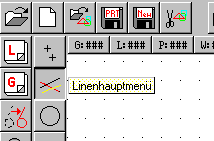
Direkthilfe wird Ihnen zu allen Funktionen angeboten, die über Symbolfelder anwählbar sind. Diese Hilfe wird durch Anfahren des Symbols mit der Maus aktiviert, ohne das ein Mausklick erforderlich ist.Die Hilfe erscheint mit gewissem Zeitversatz und bleibt nur einige Sekunden aktiv. Sollte Sie nach gewisser Einarbeitungszeit diese Funktion stören, können Sie sie an dieser Stelle ausschalten.
Lange Hilfe
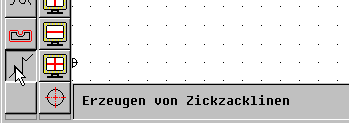
Die Lange Hilfe ist etwas ausführlicher als die Direkthilfe und beschreibt die Funktion des Symbols unter dem Mauscursor. Im Gegensatz zur Direkthilfe ist die Anzeige, sofern Sie im Symbolmenü aktiviert ist, permanent vorhanden.
Auch diese Hilfsfunktion läßt sich über die zugehörige Checkbox deaktivieren.
Menü belegen
Dies ist die mächtigste Funktion zur Gestaltung der Arbeitsumgebung , mit ihr lassen sich eigenständige Menüs konfigurieren:
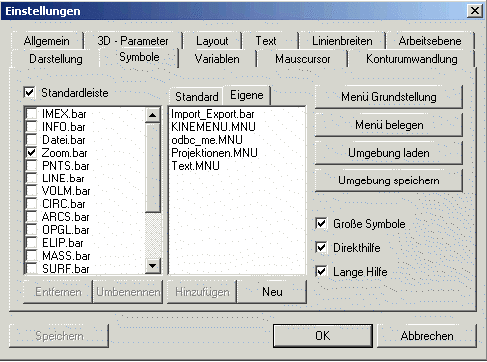
Weitere Informationen im Abschnitt "Menü Belegen".
Umgebung laden
Sie können Ihre Arbeitsumgebung sichern und laden. Dies ist insbesondere dann von Vorteil, wenn mehrere Nutzer von MegaCAD am gleichen Computer arbeiten. Rufen Sie den Menüpunkt laden auf, erscheint folgendes Menü oder aber der Hinweis, daß Sie die aktuelle Umgebung verändert haben und Sie diese eventuell speichern sollten (Siehe Umgebung speichern):
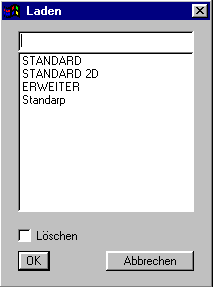 Hier können Sie zwischen den mitgelieferten Arbeitsumgebungen wählen. Falls Sie bereits eigene Umgebungen erstellt haben, werden auch diese in die Liste eingetragen. Durch Anklicken eines Eintrages wird dieser in das Auswahlfeld übernommen und mit "Ok" wird die neue Umgebung aktiv. Mit "Abbrechen" wird die Funktion ohne Veränderung einer Einstellung beendet. Mit dem Schaltfeld löschen können Sie eine definierte Arbeitsumgebung löschen, nachdem Sie sie ins Auswahlfeld übernommen haben. Diese Funktion ist notwendig, um überflüssigen Ballast aus dem System entfernen zu können.
Hier können Sie zwischen den mitgelieferten Arbeitsumgebungen wählen. Falls Sie bereits eigene Umgebungen erstellt haben, werden auch diese in die Liste eingetragen. Durch Anklicken eines Eintrages wird dieser in das Auswahlfeld übernommen und mit "Ok" wird die neue Umgebung aktiv. Mit "Abbrechen" wird die Funktion ohne Veränderung einer Einstellung beendet. Mit dem Schaltfeld löschen können Sie eine definierte Arbeitsumgebung löschen, nachdem Sie sie ins Auswahlfeld übernommen haben. Diese Funktion ist notwendig, um überflüssigen Ballast aus dem System entfernen zu können.
Beachten Sie:
MegaCAD unterscheidet zwischen 2D- und 3D-Menüs.
Achtung: Die mitgelieferten Standard- Arbeitsumgebungen sind schreibgeschütz und sollten nie aus dem System entfernt werden, da im Falle von Supportanfragen immer von einer Standardbelegung ausgegangen werden muß!
Umgebung speichern
Bei gleicher Funktionalität wie die "Laden- Funktion" können sie hier selbst erstellte bzw. veränderte Arbeitsumgebungen sichern. Ohnehin bleiben bei einem Beenden und Neu-Starten des Programms die aktuellen Umgebungseinstellungen erhalten, sodaß das Sichern vor allem Ihrer Sicherheit dient, falls beabsichtigt oder unbeabsichtigt eine Veränderung in der Umgebnung vorgenommen wird.
Bitte beachten Sie auch den Hinweis zum Schutz der Standardbelegung weiter oben!
Es empfiehlt sich diese Funktion und insbesondere das Überschreiben alter Belegungen nur dann zu aktivieren, wenn Sie ganz sicher sind, die alte Belegung verwerfen zu können ( Im Zweifel einen neuen Namen wählen). Das Gleiche trifft auch für die Lösch-Option zu!
Klicken Sie auf eines der Menüpunkte, wird das entsprechende Menü geladen. Sie müssen MegaCAD verlassen und erneut aufrufen, um das Menü anzuzeigen.


